将 邮件网关 与思科 SecureX 威胁响应集成
思科 SecureX 是嵌入到每个思科安全产品中的安全平台。它采用云原生,无需部署新技术。思科 SecureX 提供的平台统一了可视性,实现了自动化,并增强了您在网络、终端、云和应用中的安全性,从而简化了威胁保护的要求。通过集成平台中的连接技术,思科 SecureX 提供了可衡量的洞察力、预期成果以及无与伦比的跨团队协作。思科 SecureX 通过连接您的安全基础设施来大幅提升您的能力。
将邮件网关与思科 SecureX 威胁响应 集成包括以下部分:
您可以将 邮件网关与思科 SecureX 威胁响应集成,并在思科 SecureX 威胁响应中执行下列操作:
-
查看和发送来自组织中多个邮件网关的邮件数据。
-
识别、调查和补救在邮件报告、发件人和目标关系中观察到的威胁,搜索多个邮件地址和主题行以及邮件跟踪。
-
阻止受侵害的用户或违反传出邮件策略的用户。
-
快速解决已识别的威胁,并针对已识别的威胁提供建议的操作。
-
记录威胁以保存调查结果,并启用其他设备之间的信息协作。
-
阻止恶意域,跟踪可疑观察结果,启动审批工作流程或创建 IT 故障单以更新邮件策略。
您可以通过以下 URL 来访问思科 SecureX 威胁响应:
https://securex.us.security.cisco.com/login
Cisco Secure Email Gateway 包括高级威胁防护功能,可以更快地检测、阻止威胁并进行补救,防止数据丢失,并通过端到端加密在传输过程中保护重要信息。有关可通过 ESA 模块充实的可观察对象的更多信息,请转至 https://xdr.us.security.cisco.com/administration/integrations并导航至与思科 SecureX 集成的模块,然后点击了解更多 (Learn More)。

 按钮从右侧拖动位于页面底部窗格的思科
按钮从右侧拖动位于页面底部窗格的思科  按钮。
按钮。
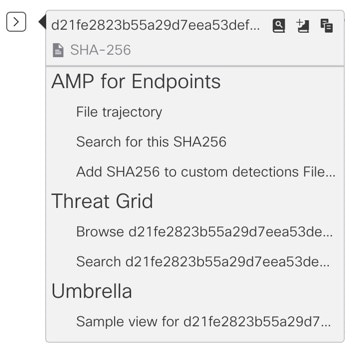
 按钮可将一个可观察对象添加到活动案例。
按钮可将一个可观察对象添加到活动案例。
 按钮将可观察对象添加到新案例。
按钮将可观察对象添加到新案例。
 图标上,然后点击
图标上,然后点击  按钮打开
按钮打开 按钮可向
按钮可向 搜索框,然后搜索可观察对象。
搜索框,然后搜索可观察对象。
 字段中搜索可观察对象。
字段中搜索可观察对象。
 反馈
反馈